Авторизация
Откройте любой веб-браузер (Google Chrome/Mozilla Firefox или другие) на устройстве, которое подключено по Wi-Fi или с помощью кабеля к роутеру.
В адресной строке напишите 192.168.1.1 или netis.cc (адрес указан на корпусе роутера) и нажмите Enter.
Иногда вместо интерфейса открывается поисковик. В таком случае попробуйте ввести в адресную строку https://192.168.1.1/
Если интерфейс роутера все равно не открылся, то можно сбросить настройки через кнопку RESET на корпусе роутера.
Пройдите авторизацию.
Данные для входа можно посмотреть на корпусе роутера. Обычно используется admin / admin.
После входа вы окажетесь в веб-интерфейсе роутера. Для удобства смените язык вверху в выпадающем меню Select Language на Русский. Затем в правом верхнем углу нажмите кнопку Advanced, чтобы перейти в расширенные настройки.
В адресной строке напишите 192.168.1.1 или netis.cc (адрес указан на корпусе роутера) и нажмите Enter.
Иногда вместо интерфейса открывается поисковик. В таком случае попробуйте ввести в адресную строку https://192.168.1.1/
Если интерфейс роутера все равно не открылся, то можно сбросить настройки через кнопку RESET на корпусе роутера.
Пройдите авторизацию.
Данные для входа можно посмотреть на корпусе роутера. Обычно используется admin / admin.
После входа вы окажетесь в веб-интерфейсе роутера. Для удобства смените язык вверху в выпадающем меню Select Language на Русский. Затем в правом верхнем углу нажмите кнопку Advanced, чтобы перейти в расширенные настройки.
Сброс до заводских установок
В расширенных настройках слева выберите раздел Система. Далее выберите подраздел Заводские настройки. Откроется страница восстановления заводских настроек. На этой странице нажмите кнопку Восстановить, подтвердите сброс по кнопке ОК и подождите, пока роутер восстановится к заводским настройкам.

Настройка DHCP
В расширенных настройках слева выберите раздел Сеть и подраздел WAN. Откроется страница ввода настроек данного подключения.
Тип WAN выберите Проводной. Тип подключения WAN выберите DHCP (Cable Modem).
После того, как выполнили все настройки, нажмите внизу кнопку Сохранить.
Тип WAN выберите Проводной. Тип подключения WAN выберите DHCP (Cable Modem).
После того, как выполнили все настройки, нажмите внизу кнопку Сохранить.
Проброс портов
В расширенных настройках слева выберите раздел Переадресация и подраздел Виртуальный сервер. Откроется страница настроек виртуальных серверов.
На этой странице необходимо заполнить данные для проброса:
На этой странице необходимо заполнить данные для проброса:
- В поле Описание можно добавить название правила (можем указать имя сервиса или необходимый протокол FTP, HTTP и т.д.).
- В поле IP-адрес укажите IP-адрес устройства, для которого вы открываете этот порт (например, это может быть ваш ПК, используемый в качестве игрового сервера. Предварительно вам потребуется назначить статический IP-адрес на сервере, например, 192.168.1.111, а также прописать маску подсети 255.255.255.0 и основной шлюз 192.168.1.1).
- В поле Протокол выберите используемый протокол TCP или UDP. Если требуется работа обоих протоколов или вы не знаете, какой именно вам необходим, то можно выбрать значение Все.
- В поле Внешний порт укажите номер порта или диапазон портов, который вы хотите открыть, а в поле Внутренний порт укажите порт на устройстве в локальной сети, на который будем перенаправлять трафик с внешнего порта.
После сохранения настроек необходимо будет перезагрузить роутер и компьютер, если он используется в качестве сервера.
Сервис или приложение, на которое осуществляется переадресация портов, должно быть запущено, чтобы при проверке порт виделся как "открытый".
Сервис или приложение, на которое осуществляется переадресация портов, должно быть запущено, чтобы при проверке порт виделся как "открытый".
Включение IGMP (IPTV)
В расширенных настройках слева выберите раздел Расширенные и подраздел IGMP. Откроется страница настроек IGMP. В поле Состояние поставьте галочку Вкл.
После того, как выполнили все настройки, нажмите внизу кнопку Сохранить.
После того, как выполнили все настройки, нажмите внизу кнопку Сохранить.
Настройка Wi-Fi
В расширенных настройках слева выберите раздел “Беспроводной режим” и подраздел "Настройки Wi-Fi". Откроется страница ввода настроек беспроводного режима.
- Состояние Wi-Fi связи - поставьте галочку Вкл.
- Режим радио - выберите Точка доступа.
- Диапаз. радиочастот - выберите 802.11 b+g+n.
- SSID - название вашей сети Wi-Fi. Можете оставить название по умолчанию, либо изменить на другое (название должно быть на английском языке).
- Вещание SSID - поставьте галочку Вкл.
- Тип аутентификация - выберите WPA/WPA2-PSK для обеспечения максимального уровня безопасности.
- Тип шифрования - поставьте галочку TKIP&AES.
- Вид ключа - поставьте галочку ASCII.
- Пароль - пароль от вашей сети Wi-Fi. Можете оставить пароль по умолчанию, либо изменить его.
- Нажмите кнопку Сохранить для сохранения выполненных настроек.
После изменения имени сети Wi-Fi и/или пароля потребуется переподключить ваши устройства к роутеру и проверить работоспособность услуги.
